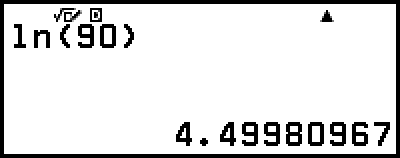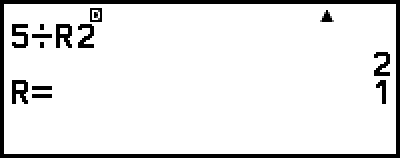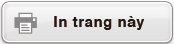Giải tích hàm
Phần này sẽ giải thích các lệnh và hàm bạn có thể nhập sau khi thực hiện thao tác:  – [Func Analysis].
– [Func Analysis].
Derivative(d/dx)
Derivative(d/dx) lấy hệ số vi phân gần đúng tại tọa độ x được chỉ định (a) trong biểu thức f(x) đầu vào.
Lưu ý
Hàm này có thể được sử dụng với bất kỳ ứng dụng máy tính nào sau đây: Calculate, Statistics, Distribution, Spreadsheet, Table, Equation, Inequality, Matrix, Vector, Ratio.
Cú pháp nhập
Cú pháp nhập phụ thuộc vào cài đặt Input/Output trên menu SETTINGS, như được thể hiện trong bảng bên dưới.
| Cài đặt Input/Output | Cú pháp nhập |
|---|---|
| MathI/MathO hoặc MathI/DecimalO | ddx(f(x))|x=a |
| LineI/LineO hoặc LineI/DecimalO | ddx(f(x), a, tol)* |
* tol chỉ định dung sai, sẽ trở thành 1 × 10-16 khi không nhập gì cho tol.
Những lưu ý khi tính toán đạo hàm
Khi sử dụng hàm lượng giác trong f(x), hãy chỉ định "Radian" làm Angle Unit trên menu SETTINGS.
Giá trị tol nhỏ hơn cho độ chính xác cao hơn, nhưng cũng làm mất nhiều thời gian tính toán hơn. Khi chỉ định tol, hãy sử dụng giá trị từ 1 × 10-22 trở lên.
Kết quả không chính xác và lỗi có thể xảy ra do những yếu tố sau đây:
- các điểm không kế tiếp trong các giá trị x
- sự thay đổi đột ngột trong các giá trị x
- bao hàm điểm cực đại và điểm cực tiểu trong các giá trị x
- bao hàm điểm uốn trong các giá trị x
- bào hàm các điểm không vi phân được trong giá trị x
- kết quả phép tính vi phân gần bằng không
Ví dụ về phép tính đạo hàm
Xác định f’(π2) khi f(x) = sin(x) (Bỏ qua đặc tả tol.)
(Input/Output: MathI/MathO, Angle Unit: Radian)
 – [Func Analysis] > [Derivative(d/dx)]
– [Func Analysis] > [Derivative(d/dx)]



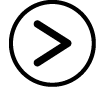

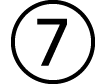 (π)
(π)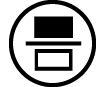 2
2

(Input/Output: LineI/LineO, Angle Unit: Radian)
 – [Func Analysis] > [Derivative(d/dx)]
– [Func Analysis] > [Derivative(d/dx)]




 (,)
(,)
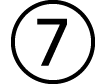 (π)
(π)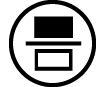 2
2


Integration(∫)
Máy tính này thực hiện tính tích phân theo phương pháp Gauss-Kronrod của tích phân số.
Lưu ý
Hàm này có thể được sử dụng với bất kỳ ứng dụng máy tính nào sau đây: Calculate, Statistics, Distribution, Spreadsheet, Table, Equation, Inequality, Matrix, Vector, Ratio.
Cú pháp nhập
Cú pháp nhập phụ thuộc vào cài đặt Input/Output trên menu SETTINGS, như được thể hiện trong bảng bên dưới.
| Cài đặt Input/Output | Cú pháp nhập |
|---|---|
| MathI/MathO hoặc MathI/DecimalO |
|
| LineI/LineO hoặc LineI/DecimalO |
|
* tol chỉ định dung sai, sẽ trở thành 1 × 10-10 khi không nhập gì cho tol.
Lưu ý khi tính toán tích phân
Khi sử dụng hàm lượng giác trong f(x), hãy chỉ định "Radian" làm Angle Unit trên menu SETTINGS.
Giá trị tol nhỏ hơn cho độ chính xác cao hơn, nhưng cũng làm mất nhiều thời gian tính toán hơn. Khi chỉ định tol, hãy sử dụng giá trị từ 1 × 10-22 trở lên.
Tùy vào nội dung của f(x), các giá trị dương và âm trong khoảng lấy tích phân hoặc khoảng lấy tích phân, lỗi lớn có thể xảy ra trong các giá trị tích phân được tính toán. (Ví dụ: Khi có các phần có điểm không kế tiếp hoặc thay đổi đột ngột. Khi khoảng lấy tích phân quá rộng.) Trong những trường hợp như vậy, việc chia khoảng lấy tích phân thành nhiều phần và sau đó thực hiện tính toán có thể cải thiện độ chính xác tính toán.
Ví dụ về phép tính tích phân
![]() (ln(x), 1, e) = 1 (Bỏ qua đặc tả tol.)
(ln(x), 1, e) = 1 (Bỏ qua đặc tả tol.)
(Input/Output: MathI/MathO)
 – [Func Analysis] > [Integration(∫)]
– [Func Analysis] > [Integration(∫)]

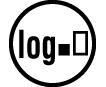 (ln)
(ln)

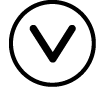 1
1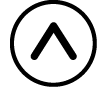

 (e)
(e)

(Input/Output: LineI/LineO)
 – [Func Analysis] > [Integration(∫)]
– [Func Analysis] > [Integration(∫)]

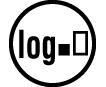 (ln)
(ln)


 (,)1
(,)1
 (,)
(,)
 (e)
(e)


Summation(Σ)
Với Σ(, bạn có thể tính được tổng của một biểu thức f(x) đầu vào cho một miền cụ thể.
Lưu ý
Hàm này có thể được sử dụng với bất kỳ ứng dụng máy tính nào sau đây: Calculate, Statistics, Distribution, Spreadsheet, Table, Equation (ngoại trừ Solver), Inequality, Matrix, Vector, Ratio.
Cú pháp nhập
Cú pháp nhập phụ thuộc vào cài đặt Input/Output trên menu SETTINGS, như được thể hiện trong bảng bên dưới.
| Cài đặt Input/Output | Cú pháp nhập |
|---|---|
| MathI/MathO hoặc MathI/DecimalO |
|
| LineI/LineO hoặc LineI/DecimalO |
|
* a và b là các số nguyên có thể được chỉ định trong miền -1 × 1010 < a ≤ b < 1 × 1010.
Ví dụ về phép tính Σ
 (x + 1) = 20
(x + 1) = 20
(Input/Output: MathI/MathO)
 – [Func Analysis] > [Summation(Σ)]
– [Func Analysis] > [Summation(Σ)]

 1
1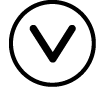 1
1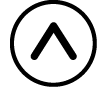 5
5
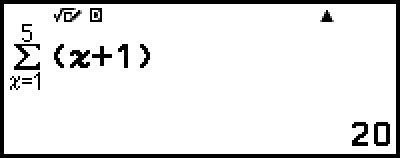
(Input/Output: LineI/LineO)
 – [Func Analysis] > [Summation(Σ)]
– [Func Analysis] > [Summation(Σ)]

 1
1
 (,)1
(,)1
 (,)5
(,)5

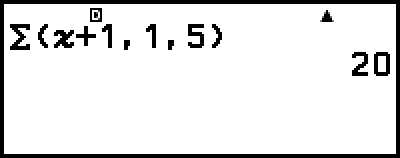
Product(Π)
Với ∏(, bạn có thể tính được tích của một biểu thức f(x) đầu vào cho một miền cụ thể.
Lưu ý
Hàm này có thể được sử dụng với bất kỳ ứng dụng máy tính nào sau đây: Calculate, Statistics, Distribution, Spreadsheet, Table, Equation (ngoại trừ Solver), Inequality, Matrix, Vector, Ratio.
Cú pháp nhập
Cú pháp nhập phụ thuộc vào cài đặt Input/Output trên menu SETTINGS, như được thể hiện trong bảng bên dưới.
| Cài đặt Input/Output | Cú pháp nhập |
|---|---|
| MathI/MathO hoặc MathI/DecimalO |
|
| LineI/LineO hoặc LineI/DecimalO | Π(f(x), a, b)* |
* a và b là các số nguyên có thể được chỉ định trong miền a < 1 × 1010, b < 1 × 1010, a ≤ b.
Ví dụ về phép tính ∏
 (x + 1) = 720
(x + 1) = 720
(Input/Output: MathI/MathO)
 – [Func Analysis] > [Product(Π)]
– [Func Analysis] > [Product(Π)]

 1
1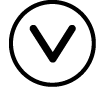 1
1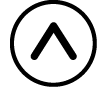 5
5
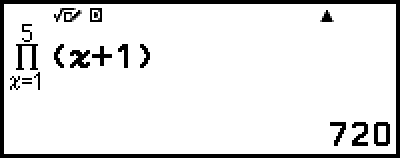
(Input/Output: LineI/LineO)
 – [Func Analysis] > [Product(Π)]
– [Func Analysis] > [Product(Π)]

 1
1
 (,)1
(,)1
 (,)5
(,)5


Remainder
Bạn có thể sử dụng hàm ÷R để tính thương số và số dư trong phép chia.
Lưu ý
Hàm này có thể được sử dụng trên màn hình tính toán của các ứng dụng máy tính bên dưới.
Calculate, Statistics, Matrix, Vector
Ví dụ: Để tính thương số và số dư của 5 ÷ 2 (thương số = 2, số dư = 1)
- 5
 – [Func Analysis] > [Remainder]
– [Func Analysis] > [Remainder]
2

Lưu ý
Khi bạn thực hiện phép tính số dư, thương số được lưu trong biến E, trong khi giá trị số dư được lưu trong biến F.
Chỉ có giá trị thương số của phép tính ÷R mới được lưu trong bộ nhớ Ans.
Kết quả tính toán được hiển thị như minh họa trên màn hình ở bên phải khi LineI/LineO hoặc LineI/DecimalO được chọn cho cài đặt Input/Output trên menu SETTINGS.
Trường hợp khi phép chia có dư trở thành phép chia không dư
Nếu phép chia có dư tồn tại một trong những điều kiện sau thì phép tính sẽ được thực hiện như phép chia bình thường (phép chia không dư).
Khi số bị chia hoặc số chia có giá trị quá lớn.
Khi thương số không phải là số nguyên dương, hoặc nếu số dư không phải là số nguyên dương hoặc giá trị phân số dương.
Logarithm(logab), Logarithm(log)
Sử dụng 
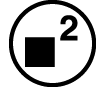 (log) hoặc
(log) hoặc  – [Func Analysis] > [Logarithm(log)] để nhập logab dưới dạng log (a, b). Cơ số 10 là cài đặt mặc định ban đầu nếu bạn không nhập gì cho a.
– [Func Analysis] > [Logarithm(log)] để nhập logab dưới dạng log (a, b). Cơ số 10 là cài đặt mặc định ban đầu nếu bạn không nhập gì cho a.
Ví dụ 1: log101000 = log 1000 = 3

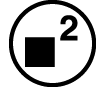 (log)1000
(log)1000


Ví dụ 2: log216 = 4

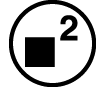 (log)2
(log)2
 (,)16
(,)16

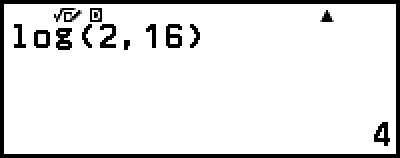
Phím 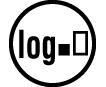 (hoặc
(hoặc  – [Func Analysis] > [Logarithm(logab)]) cũng có thể được sử dụng để nhập, nhưng chỉ trong khi MathI/MathO hoặc MathI/DecimalO được chọn cho Input/Output trên menu SETTINGS. Trong trường hợp này, bạn phải nhập một giá trị cho cơ số này.
– [Func Analysis] > [Logarithm(logab)]) cũng có thể được sử dụng để nhập, nhưng chỉ trong khi MathI/MathO hoặc MathI/DecimalO được chọn cho Input/Output trên menu SETTINGS. Trong trường hợp này, bạn phải nhập một giá trị cho cơ số này.
Ví dụ 3: log216 = 4
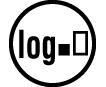 2
2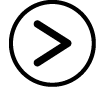 16
16
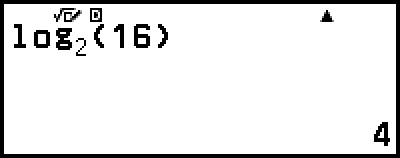
Natural Logarithm
Sử dụng 
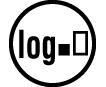 (ln) hoặc
(ln) hoặc  – [Func Analysis] > [Natural Logarithm] để nhập "ln".
– [Func Analysis] > [Natural Logarithm] để nhập "ln".
Ví dụ: ln 90 (= loge90) = 4,49980967

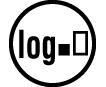 (ln)90
(ln)90